Cara mengaktifkan / menonaktifkan pemberitahuan sorotan windows di pusat aksi
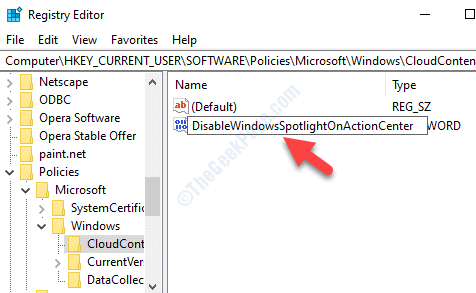
- 2262
- 405
- Enrique Purdy
Saat Anda memulai PC Anda, Anda dapat melihat berbagai gambar latar belakang yang indah di layar kunci. Terkadang juga menawarkan saran dan menunjukkan pemberitahuan di pusat aksi atau di menu start. Ini dikenal sebagai fitur Windows Spotlight dan tersedia di semua versi Windows 10. Sementara Windows 10 hadir dengan opsi untuk menonaktifkan saran menu mulai, itu tidak menawarkan bantuan untuk menonaktifkan pemberitahuan pusat tindakan.
Namun, kami dapat membantu Anda mengaktifkan atau menonaktifkan sorotan Windows di Action Center. Mari kita lihat caranya.
Daftar isi
- Cara mengaktifkan fitur Windows Spotlight di Windows 10
- Cara menonaktifkan fitur Windows Spotlight di Windows 10
- Solusi 2: Dengan mengedit editor registri
Cara mengaktifkan fitur Windows Spotlight di Windows 10
Langkah 1: Klik kanan Awal menu dan pilih Pengaturan.
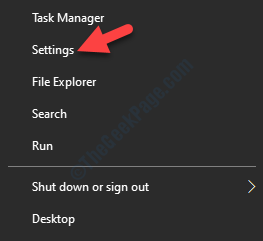
Langkah 2: Dalam Pengaturan jendela, klik Personalisasi.
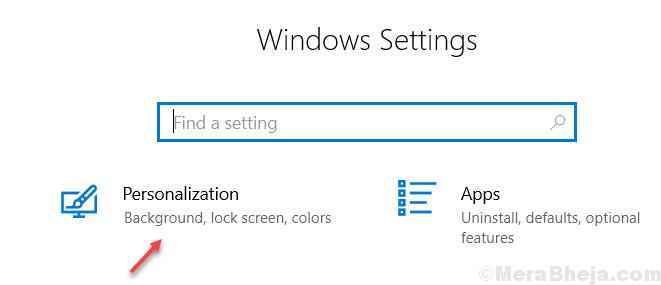
Langkah 3: Selanjutnya, pilih Layar kunci di sisi kiri panel.
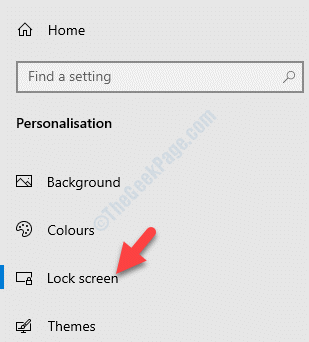
Langkah 4: Sekarang, pergi ke sisi kanan jendela dan pergi ke Latar belakang bagian.
Pilih Windows Spotlight dari drop-down di bawahnya.
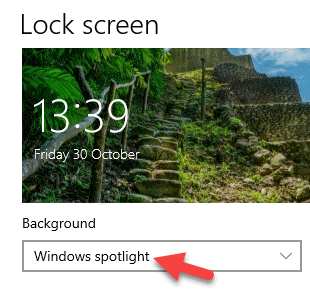
Fitur Spotlight Windows dari Sistem Windows 10 Anda diaktifkan sekarang. Tetapi, jika Anda ingin menonaktifkan fitur tersebut, Anda dapat mengikuti proses di bawah ini.
Cara menonaktifkan fitur Windows Spotlight di Windows 10
Terkadang penting untuk menghapus pemberitahuan untuk meningkatkan ruang. Mari kita lihat cara menonaktifkan fitur Windows Spotlight.
Solusi 1: Menggunakan Pengaturan Personalisasi
Langkah 1: Buka jendela Pengaturan seperti yang ditunjukkan pada metode di atas> Personalisasi > Layar Kunci> Latar belakang > Atur bidang ke Gambar.
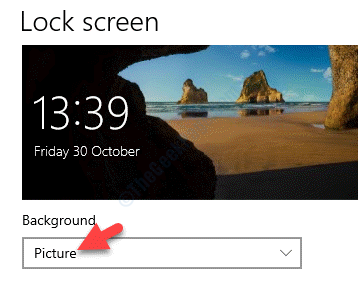
Fitur Windows Spotlight sekarang dinonaktifkan.
Jika ini tidak berhasil, Anda dapat mencoba mengubah registri.
Solusi 2: Dengan mengedit editor registri
Sebelum membuat perubahan pada editor registri, pastikan Anda membuat cadangan data registri. Ini akan membantu Anda memulihkan data apa pun jika Anda kehilangan data apa pun dalam prosesnya.
Langkah 1: tekan Menang + r kunci bersama di keyboard Anda untuk membuka Jalankan perintah.
Langkah 2: Dalam Jalankan perintah kotak pencarian, tulis Regedit.
Memukul OKE untuk membuka Editor Registri jendela.
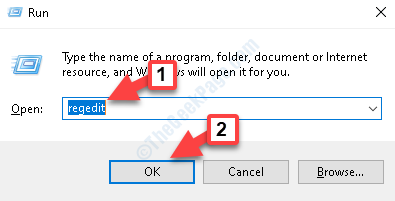
Langkah 3: Dalam Editor Registri jendela, navigasikan ke jalur di bawah ini:
Hkey_current_user \ software \ policies \ microsoft \ windows \ cloudContent
Sekarang, pergi ke sisi kanan jendela dan klik kanan pada ruang kosong. Pilih Baru dan kemudian pilih Nilai dword (32-bit).
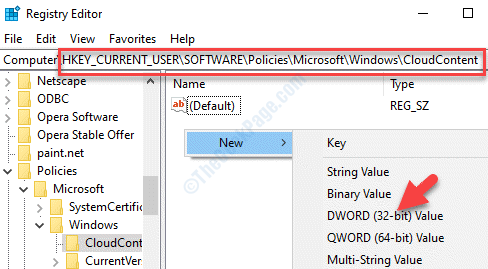
Langkah 4: Ubah nama nilai DWord baru sebagai DisableWindowsSpotlightonactionCenter.
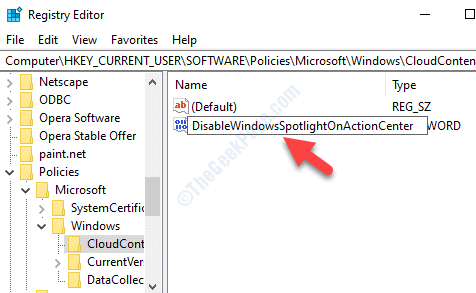
Langkah 5: Klik dua kali pada nilai DWORD baru dan itu akan membuka Edit nilai DWORD (32-bit) kotak dialog.
Pergi ke Nilai data bidang dan atur ke 1.
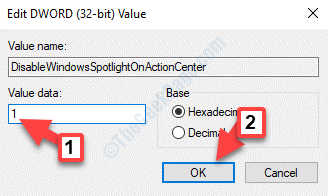
Itu saja. Sekarang, fitur Windows Spotlight benar -benar dimatikan.
- « Mendapatkan Tambahkan Perangkat Pemberitahuan Bluetooth Sering Perbaiki
- Windows Spotlight hilang dari windows 10 fix »

